Ctrl+Z在Windows系统中通常代表“撤销”操作,它会撤销你上一步的操作,比如移动、编辑或删除(注意,不是那种绕过回收站直接删除)等行为。这个快捷键的功能并非针对于直接删除文件,然而,如果出现意外,可能会导致文件夹出现看似“丢失”的情况。这里我们需要注意的是,文件并非真正丢失,而是没有出现在原本预期的位置。在某些情况下,还是可以找回的。
在Windows系统中,Ctrl+Y是撤销撤销操作的快捷键。当你发现按了Ctrl+Z后整个文件夹没了,或者文件内容没了时,可以尝试按Ctrl+Y进行恢复。这种方法方法只适用于撤销后立即执行恢复操作,如果已经进行了其它多项操作,就没用了。
Windows系统自带了一些恢复功能,可以帮助你找回误删除或误操作的文件和文件夹。如果你在按下Ctrl+Z之前,已经开启了此项功能,则可以利用它尝试找回丢失的文件夹。具体操作步骤如下:
1.点击“开始”菜单,选择“控制面板”。
2.在控制面板中,找到并点击“系统和安全”。
3.在系统和安全选项中,找到并点击“文件历史记录”。
4.浏览之前备份的文件和文件夹,找到你想要恢复的文件夹,然后点击“恢复”按钮。
文件夹按了ctrl+z怎么恢复?如果你有定期备份数据的习惯,比如使用了云存储服务(如OneDrive、Google Drive等),或者将文件备份到了外部存储设备,则可以访问你备份的位置,查找包含丢失文件夹的备份文件,找到后将其复制或者下载到安全位置即可。
当以上方法都失败时, 数据恢复软件可以成为你找回按了Ctrl+Z丢失文件的最后防线。因为只要这些文件没有被其他数据覆盖,使用此软件就有机会恢复它们。这里推荐易我数据恢复软件,它能够帮助你从多种存储设备中中找回丢失或删除的文件。它使用方便,步骤简单,文件恢复成功率高。
步骤1. 确认丢失文件/文件夹所在的位置,如果是外置盘,请提前与计算机进行连接。运行易我数据恢复软件(EaseUS Data Recovery Wizard),选择丢失文件/文件夹所在的分区执行「扫描」操作。
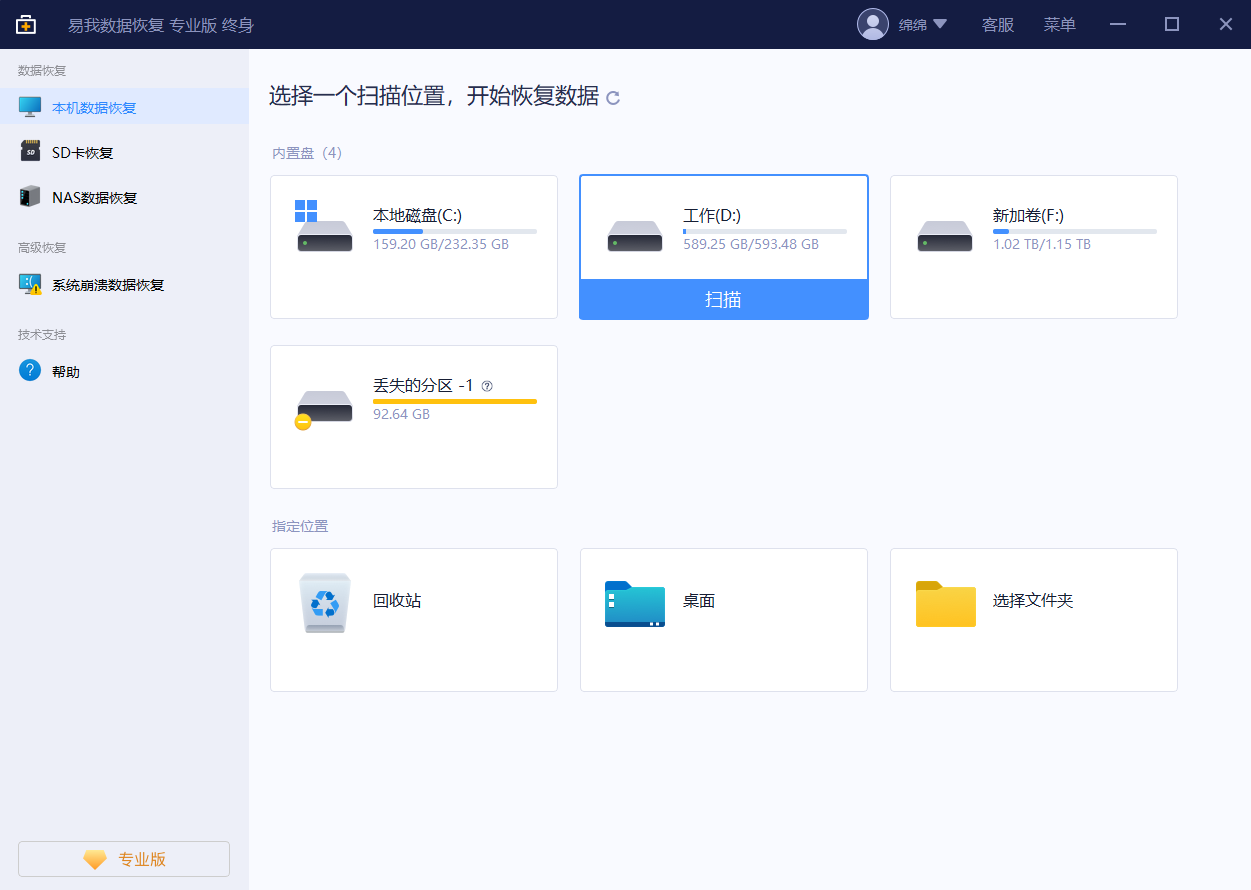
步骤2. 在扫描过程中或扫描完成后,您可以点击找到的文件/文件夹进行预览,同时可通过软件右上角「筛选」和「搜索」两个功能高效快速查找相关文件/文件夹。
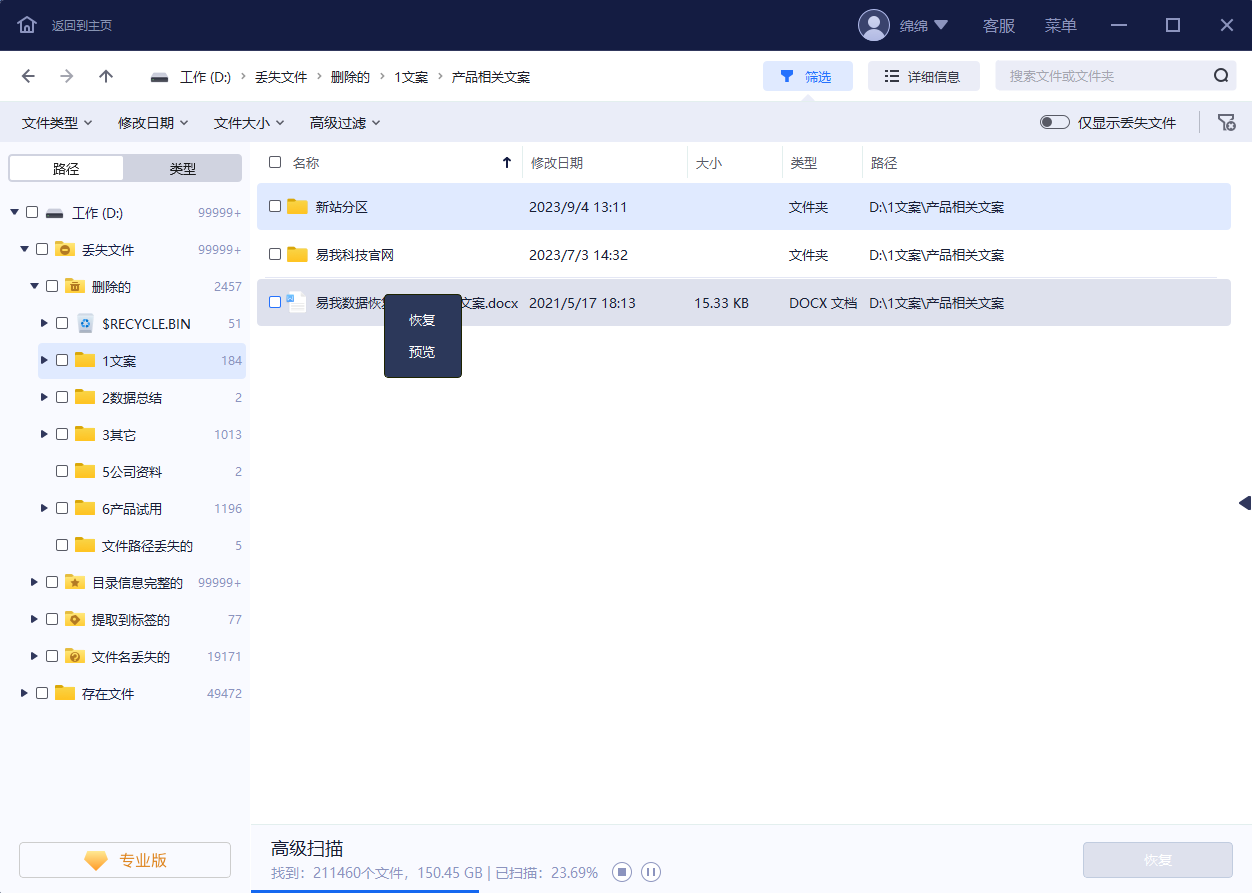
步骤3. 找到丢失文件/文件夹后,直接勾选执行「恢复」操作,切记恢复后不要将找到的文件/文件夹保存在源盘,避免原始数据被覆盖,增加数据恢复难度。

文件夹按了ctrl+z怎么恢复?当文件夹按Ctrl+Z后,文件似乎丢失时,首先不必惊慌,按照本文分享的方法,多数情况还是可以找回文件的。另外,用户在今后使用Ctrl+Z时应保持谨慎,并定期备份重要文件,以保护数据安全。
1. 文件夹为什么打不开?
常见原因有:文件夹被损坏、病毒感染、没有权限访问文件夹、文件夹路径错误、硬盘故障问题等。
2. 为什么文件夹删掉自动恢复?
文件夹在被删除后自动恢复的原因通常是由于操作系统或其他应用程序的特定设置或功能在起作用。
3. 剪切的文件夹怎么恢复?
如果剪切后发现文件夹不见了,可以立即在原文件夹所在空白区域鼠标右键单击,选择撤销移动,或者直接按“ctrl+z”快捷方式即可撤销移动,执行操作后原有位置即可出现原文件夹了。如果上述方法无法解决,我们可以借助专业的数据恢复软件进行恢复,推荐大家使用专业靠谱的易我数据恢复软件,它适用于多种数据丢失场景。